온보딩 버디 템플릿 설치 및 설정
Power Platform 관리자는 조직을 위한 온보딩 버디 템플릿 솔루션을 설치, 설정 및 배포합니다. 이 문서에서는 다음 단계를 다룹니다.
1단계: 필수 구성 요소 검토
시작하기 전에 필요한 라이선스와 환경, 데이터 정책이 마련되어 있는지 확인하세요.
라이선스 확인
조직에 엔터프라이즈 템플릿을 사용하는 데 필요한 라이선스가 있는지 확인하세요. Microsoft 365 및 Office 365 라이선스에 포함된 Power Apps 사용 권한으로는 충분하지 않습니다. 다음 Power Apps 플랜 중 하나가 필요합니다.
- Power Apps Premium
- 앱별 Power Apps
- 앱당 Power Apps 종량제 미터
- Dynamics 365 라이선스에 포함된 Power Apps 사용 권한
자세한 라이선스 세부 정보는 Microsoft Power Platform 라이선스 가이드에서 확인할 수 있습니다.
팁
무료 Power Apps 개발자 플랜은 평가 목적으로 템플릿을 설치하는 좋은 방법입니다.
환경 및 데이터 정책 만들기
응집력 있는 환경과 데이터 정책, 필수 리소스를 마련하는 것이 중요합니다.
관리자
필요한 권한이 있는 관리자가 라이선스를 할당하고 환경을 생성할 수 있는지 확인하세요.
- Power Apps 또는 Power BI 라이선스를 할당하기 위한 Microsoft Entra ID 전역 또는 테넌트 사용자 관리자
- 환경을 생성하는 Power Platform 관리자
환경
- 환경 생성 및 관리에서 애플리케이션 수명 주기 관리(ALM) 모범 사례를 따르세요.
- Power Platform 환경이 Dataverse 데이터베이스로 설정되었는지 확인합니다.
- 최소한 환경 제작자 보안 역할 권한이 해당 환경에 솔루션을 설치하는 사용자에게 할당되어 있는지 확인합니다.
데이터 손실 방지 정책
환경이 온보딩 버디 템플릿에서 사용하는 커넥터에 액세스할 수 있는지 확인하세요.
2단계: 연결 만들기
클라우드 흐름이 올바르게 작동하려면 특정 연결 참조가 필요합니다. 연결 참조가 솔루션에 포함되어 있지만 커넥터를 수동으로 설정해야 하는 경우가 많습니다. 온보딩 버디 앱에 대해 4개의 새로운 연결을 설정해야 합니다.
솔루션을 가져오기 전에 연결을 만드는 것이 가장 좋습니다. 가져오는 동안 연결을 생성하면 브라우저 창 사이를 앞뒤로 이동해야 합니다.
Power Apps에 로그인하고 연결로 이동합니다.
다음 각 커넥터와의 연결을 만듭니다.
3단계: 솔루션 파일 설치
온보딩 버디 솔루션을 설치하는 데는 두 가지 옵션이 있습니다.
- 템플릿의 AppSource 페이지에서 지금 받기를 선택하면 Power Platform 관리 센터에 설치 창이 자동으로 열립니다.
- 솔루션 파일의 관리형 또는 비관리형 버전을 다운로드하고 수동으로 환경으로 가져옵니다.
AppSource에서 설치
AppSource의 온보딩 버디 템플릿으로 이동하여 지금 받기를 선택합니다.
Power Platform 관리 센터의 온보딩 버디 설치 창에서 필수 구성 요소 검토 단계에서 준비한 개발자 환경을 선택합니다.
메시지가 표시되면 약관 및 개인정보처리방침에 동의하세요.
설치를 선택합니다.
귀하의 환경에는 직원 환경 기반 및 온보딩 버디라는 두 가지 솔루션이 설치되어 있습니다. 온보딩 버디 템플릿 솔루션에 대해 자세히 알아보세요.
솔루션 파일 다운로드 및 수동 설치
다음 관리형 또는 비관리형 솔루션 파일을 다운로드합니다.
Power Apps에 로그인하고 전제 조건 검토 단계에서 준비한 환경을 선택합니다.
왼쪽 패널에서 솔루션을 선택합니다.
솔루션 가져오기를 선택한 다음, 다운로드한
mpa_EmployeeExperienceBase파일을 찾아서 선택합니다.다음을 선택한 다음 가져오기를 선택합니다.
가져오기가 성공했다는 메시지를 받은 후 4단계와 5단계를 반복하여 다운로드한
mpa_Onboarding Buddy파일을 가져옵니다.다음을 선택하고 다시 다음을 선택합니다.
나열된 각 연결에 대해 가져오기 단계에서 생성된 연결을 선택합니다.
다음을 선택합니다.
지금은 환경 변수 설정을 건너뜁니다. 필수 URL 값은 앱을 환경으로 가져온 후에만 사용할 수 있습니다.
가져오기를 선택하여 온보딩 버디 솔루션 가져오기를 시작합니다.
4단계: 보안 역할 할당
온보딩 버디 솔루션에는 두 가지 보안 역할이 포함되어 있습니다.
- 관리자: 모든 참조 데이터를 관리하고 모든 레코드를 보려면 모델 기반 관리 앱에 액세스해야 하는 사용자에게 이 역할을 할당합니다.
- 사용자: 온보딩 버디 애플리케이션의 모든 사용자에게 이 역할을 할당합니다.
보안 그룹의 구성원인지 여부에 관계없이 라이선스가 부여된 모든 사용자에게는 보안 역할이 할당되어야 합니다. 사용자에게 보안 역할이 없는 경우 앱을 실행하려고 할 때 "데이터 액세스 거부" 오류가 발생합니다. 환경에 대한 보안 역할을 하나 이상 할당할 때까지 사용자는 해당 환경에 액세스할 수 없습니다.
Power Platform 관리 센터에서 보안 역할을 할당합니다.
Power Platform 관리 센터에 로그인합니다.
왼쪽 패널에서 환경을 선택합니다.
솔루션이 설치된 환경을 선택하십시오.
사용자>모두 보기를 선택합니다.
사용자를 선택하고 보안 역할 관리를 선택한 다음 각 사용자에 대해 적절한 역할을 선택합니다.
저장을 선택합니다.
5단계: 프로그램 관리자와 앱 공유
프로그램 관리자가 온보딩 버디 프로그램 구성에 참여해야 하는 경우 온보딩 버디 관리자 앱과 온보딩 버디 앱을 모두 공유하십시오.
6단계: 프로그램 매개 변수 구성
온보딩 버디 관리자 앱을 열고 구성을 선택합니다.
아직 구성이 없으면 새로 만들기를 선택하고 구성이 생성된 경우에는 편집을 선택하세요. 이 테이블에는 하나의 레코드만 포함되어야 합니다.
세 가지 프로그램 수준 옵션을 설정합니다.
- 매칭 후 첫 번째 넛지 이메일 전송 기간은 첫 번째 이메일이 버디 및 온보더에게 전송되는 시기를 결정합니다. 이 이메일은 프로그램을 소개하고 매칭된 사람들이 서로 소통하도록 독려합니다.
- 매칭 종료 전, 마지막 넛지 이메일 전송 기간은 버디 및 온보더에게 마지막 이메일이 전송되는 시기를 결정합니다. 이러한 이메일은 매칭된 사람들이 최종 활동을 마무리하도록 독려합니다.
- 버디 매칭 기간(일)은 매칭이 지속되는 기간을 결정합니다.
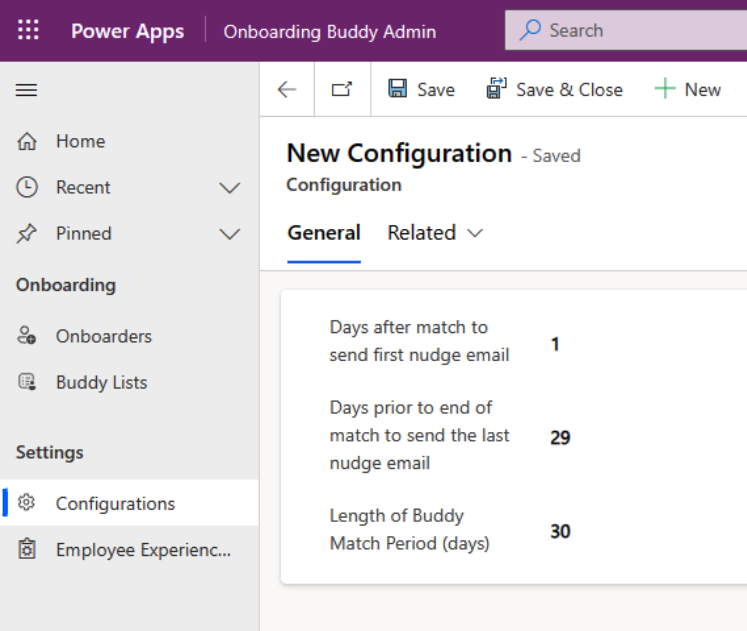
저장 및 닫기를 선택합니다.
7단계: 온보더 테이블 채우기
새 온보더 동기화 흐름은 매주 토요일에 실행되어 지난 주에 Microsoft Entra ID에 설정된 신입 직원을 Onboarding 테이블로 자동으로 가져옵니다. 신입 직원이 프로그램에 즉시 참여하도록 하려면 해당 직원을 Onboarders 테이블에 입력하세요. 흐름을 실행하거나 레코드를 수동으로 입력하는 두 가지 옵션이 있습니다.
흐름 실행
Power Apps의 왼쪽 패널에서 흐름을 선택합니다.
새로운 온보더 동기화 흐름 위에 마우스를 놓고 재생 아이콘(실행)을 선택합니다.
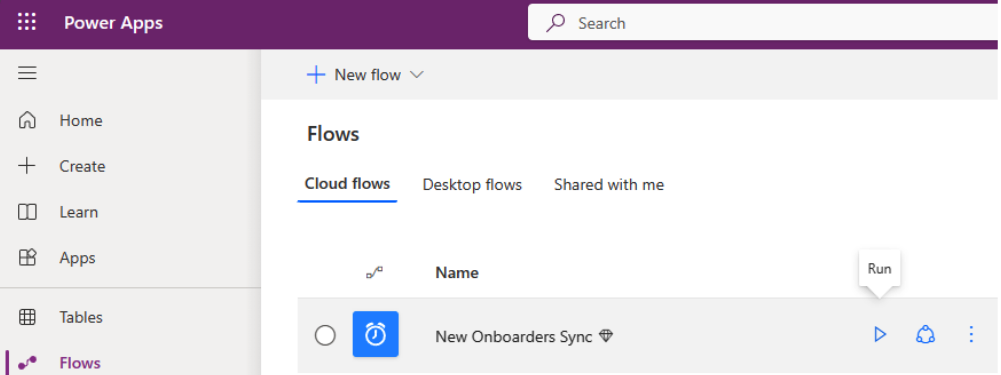
온보더 레코드를 수동으로 생성
온보딩 버디 관리자 앱에서 온보더를 선택합니다.
새로 만들기를 선택합니다.
신입 직원에 대한 정보를 입력하세요. 채워야 할 가장 중요한 필드는 다음과 같습니다.
- 온보더
- 입력
- 직함
- 조직
- 하위 지역
저장 및 닫기를 선택합니다.
생성해야 하는 만큼 온보더에 대해 반복합니다.
8단계: 클라우드 흐름 켜기
Power Apps의 왼쪽 패널에서 솔루션을 선택합니다.
온보딩 버디 솔루션을 선택합니다.
왼쪽 패널에서 클라우드 흐름(4)을 선택합니다.
네 가지 흐름을 각각 선택하고 켜져 있는지 확인하세요.
9단계: 온보딩 버디 앱 공유
조직의 사용자와 온보딩 버디 앱을 공유하세요.
팁
조직의 요구 사항에 맞게 앱을 구성할 수 있도록 먼저 온보딩 버디 프로그램 관리자와 앱을 공유하세요. 해당 구성이 완료되면 더 넓은 조직에 앱을 공유하세요.
Power Apps로 이동하여 솔루션이 포함된 환경을 선택합니다.
왼쪽 패널에서 솔루션을 선택합니다.
온보딩 버디를 선택합니다.
왼쪽 패널에서 앱을 선택합니다.
온보딩 버디 캔버스 앱을 선택하고 추가 작업( …) >공유를 선택합니다.
앱에 접근해야 하는 보안 그룹이나 개인을 검색하고 선택하세요. 여기에서 사용자 보안 역할을 확인할 수도 있습니다.
선택적 이메일 메시지를 추가합니다.
공유를 선택합니다.
참고
온보딩 버디 앱이 공유되지 않고 Power Apps에서 직접 액세스할 수 없는 경우 관리자에게 문의하세요.
10단계: 감사 켜기(선택 사항)
감사는 필수는 아니지만 나중에 누가 레코드를 만들고 업데이트하는지 쉽게 확인할 수 있도록 켜는 것이 좋습니다.
Power Platform 관리 센터로 이동하여 솔루션이 설치된 환경을 선택합니다.
설정을 선택한 다음 감사 시작을 선택합니다.